用免费素材包给照片快速换天
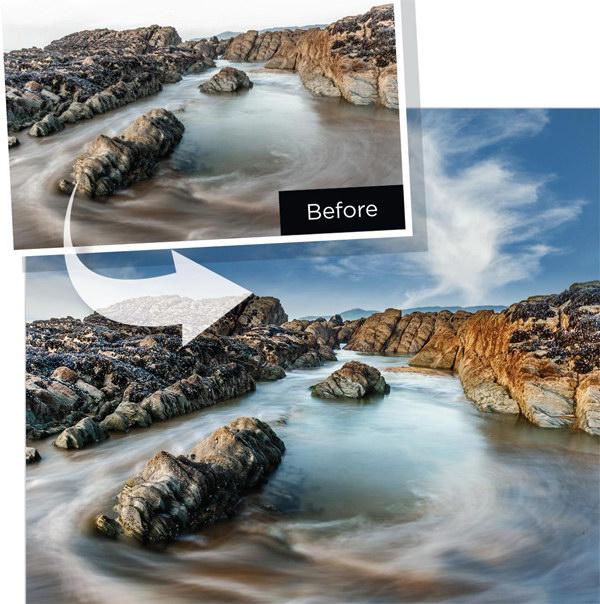
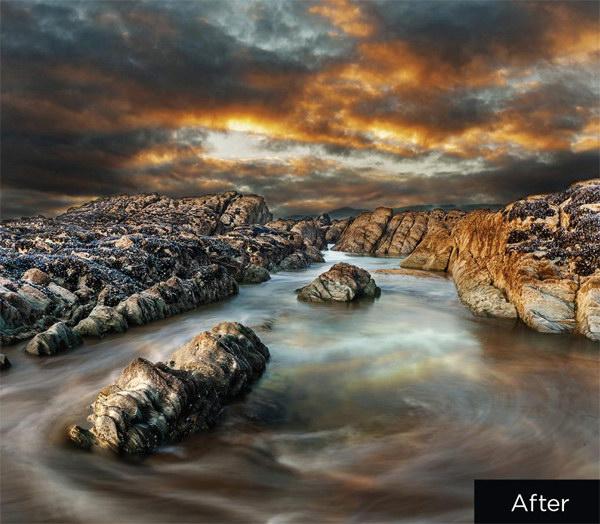

Jon Adams
知名摄影师和后期师,有多年后期教学经验。
单调乏味的天空能破坏一幅原本精彩的摄影作品。有时候在现场,面对惨白一片的天空,偶尔我们也会本着“来都来了”的心情按下快门,指望着能回去靠RAW救回来一些细节。但面对阴云密布的天气,有时候不管我们多努力,依旧无济于事。
对我们来说,这种情况其实并不算少见。这时候我们除了选择删除照片,事实上还可以给照片换上新的天空,实现我们在拍摄时的原本预期。这个操作有些人管它叫“欺骗”,有的人管它叫“创作”,但无论褒贬都不可否认换天的操作能给照片带来本质的变化。
现在让我们将那些关于摄影真实性方面的讨论放在一边,来看看换天的具体操作流程是什么样子的。首先需要一张天空发白的风景照,接着是我们在下载链接中提供给大家的79幅氛围各异的天空素材。在掌握了我们这儿介绍的技巧之后,再回过头去看看自己曾经拍过的照片,一定能发现不少值得挽救的作品。
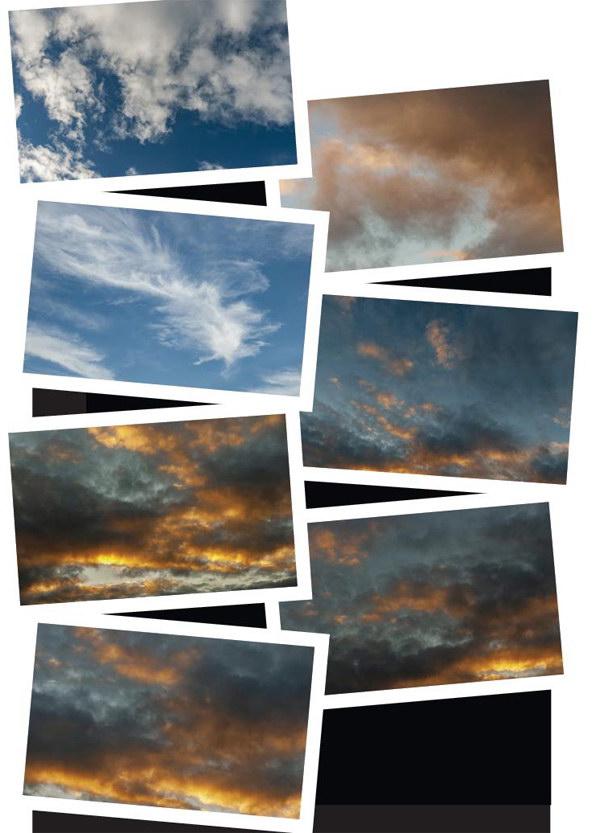
专家提示:天空素材包
我们这儿提供的79幅天空素材都是专门为天空合成而精心拍摄和处理的,从风暴前的雨云,到日落时的红霞,一应俱全。每张照片接近2000万像素,另外还可以在Photoshop中拖动大小适当扩展。
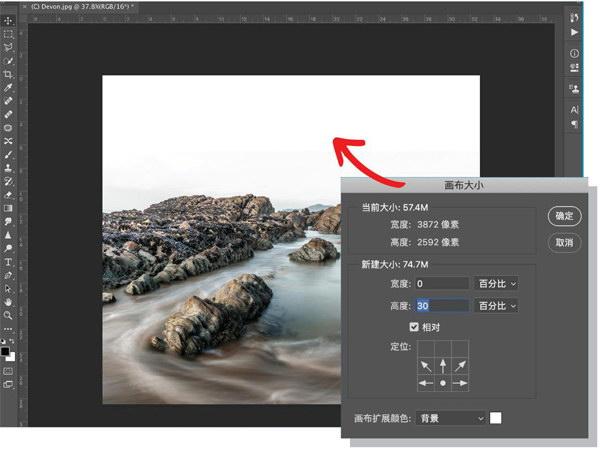
1导入文件
按照我们提供的链接将天空素材下载到自己电脑的文件夹中,在Photoshop中打开需要替换天空的原始文件或使用我们的范例文件Devon.jpg。打开照片之后,首先需要给天空留出更大的空间。执行“图像>画布大小”命令,将单位设置为百分比,勾选相对选项,然后将高度设置为30。接着在下方定位选项的九宫格下方中间的格子上单击,使得画布向上方扩展。最后将画布扩展颜色设置为白色,单击确定按钮。
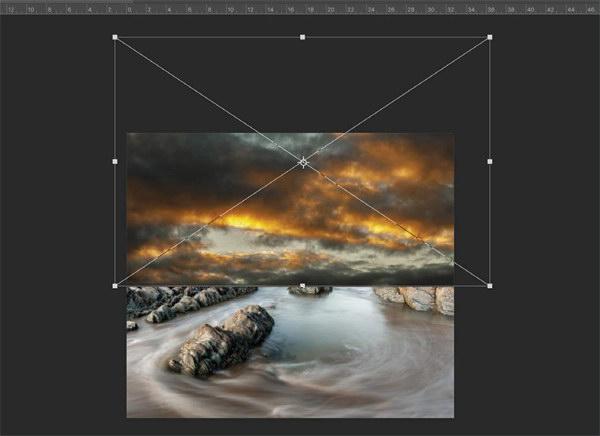
2选择天空
在我们提供的素材包中选择你喜欢的天空素材,对于这张作品,我们最终选择的素材是卜100dy_Sky_68._jpg。在Photoshop中打开文件,文件出现在界面中后依次使用快捷键Ctrl+A选择全部,Ctrl+C拷贝画面,Ctrl+W关闭文件。回到主文件之后,使用快捷键Ctrl+V粘贴天空。接着,可以使用快捷键Ctrl+T进入自由变换模式调整天空的大小,直到与地面内容吻合。将其放在空白天空对应的区域上之后,单击回车键应用调整。
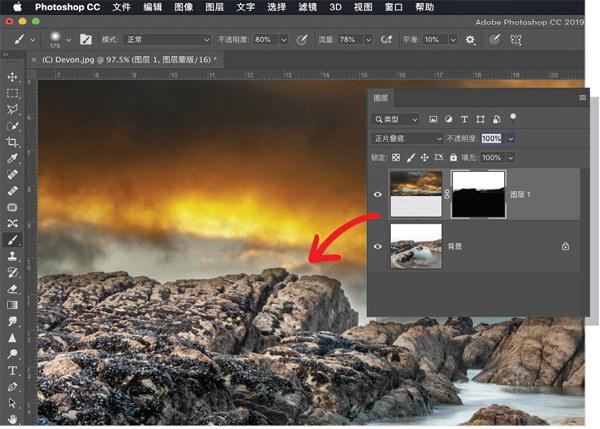
3换天大法
将上方天空图层的混合模式更改为正片叠底,接着单击添加图层蒙版按钮为图层添加蒙版。使用快捷键G选择渐变工具,在上方选项栏中,选择从前景色到背景色的線性渐变,使用快捷键D复位前背景色颜色,以天际线最高点的石块作为起点,按住Shift键从上往下拉一道渐变线。松开鼠标,天空就和地面融合在了一起。接着,选择画笔工具,使用尺寸适当的柔边画笔在天空与地面的交界处涂抹还原地面景物。
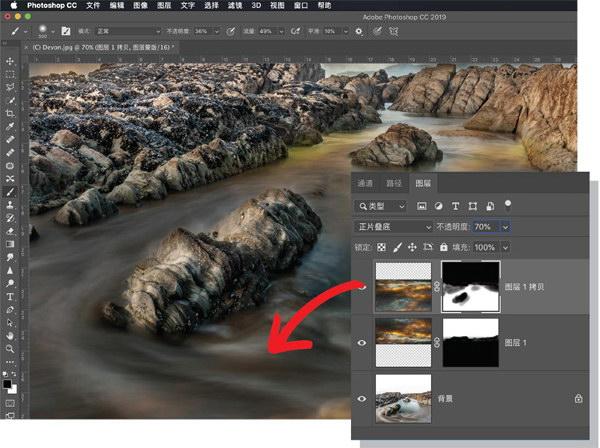
4添加倒影
为了让画面看上去更加真实,确保天空图层为当前选中图层,使用快捷键Ctrl+J复制该图层,接着使用快捷键Ctrl+T进入自由变换模式,将上方中间位置的手柄向下移动,直到将整个画面颠倒过来,然后将其放在适当的位置上。接着,在图层面板中将倒影的不透明度设置为70%,执行“滤镜>模糊>高斯模糊”为画面添加15像素的模糊效果,最后使用大尺寸的柔边画笔在水面上涂抹,露出倒影的效果。

